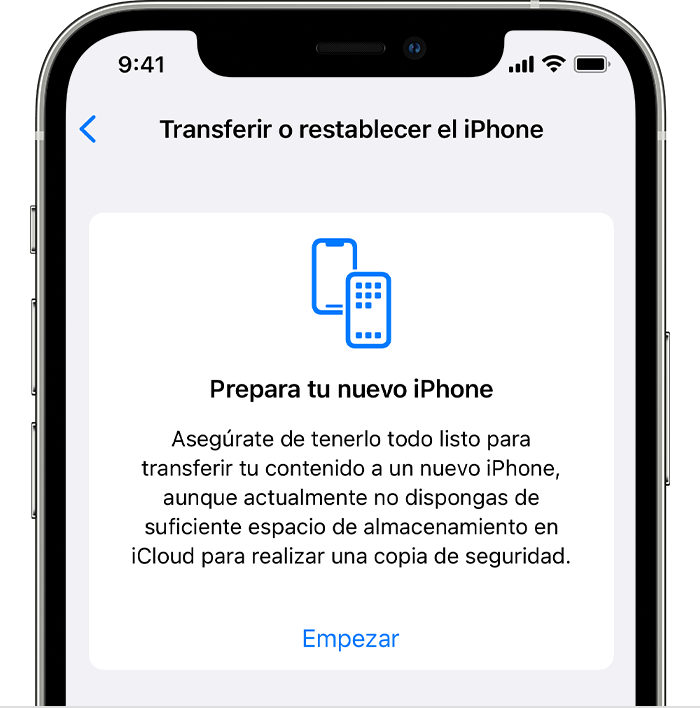La buena noticia es que Apple ofrece ahora una propuesta viable que permite obtener este almacenamiento gratuito e ilimitado (aunque también temporal) de iCloud en tu iPhone y iPad. En primer lugar, debes saber que hay algunos requisitos importantes:
Requisitos para obtener almacenamiento temporal gratuito de iCloud en el iPhone o iPad
En primer lugar, actualiza tu iPhone o iPad actual a iOS 15 o iPadOS 15. Si has comprado un nuevo iPhone 13 y no tienes suficiente almacenamiento en iCloud para hacer una copia de seguridad de tu iPhone 12 o del modelo de la generación anterior, puedes obtener automáticamente almacenamiento temporal en iCloud. Además, asegúrate de conocer el ID de Apple y la contraseña que utilizas con iCloud. Desde el momento en que registres tu cuenta para el almacenamiento gratuito, iCloud empezará a hacer copias de seguridad de las aplicaciones datos y las mantendrá actualizadas automáticamente hasta que restaures la copia de seguridad en tu nuevo iPhone o iPad. También puedes utilizar el almacenamiento gratuito e ilimitado de iCloud para otros fines, como por ejemplo si tu iPhone ha sufrido un problema complejo y no tienes más remedio que reiniciar el iPhone. En esa situación, puedes crear una copia de seguridad temporal de iCloud. Es decir, resetear tu dispositivo y restaurar la copia de seguridad de iCloud. Además, el almacenamiento gratuito de iCloud también puede ser útil para permitirte hacer una copia de seguridad de tus datos antes de enviar a reparar tu iPhone.
¿Cuánto tiempo tienes para restaurar tu copia de seguridad de iCloud?
21 días es el tiempo que tendrás para mantener tu almacenamiento gratuito de copias de seguridad en iCloud. Pero, ¿qué sucede si no puedes restaurar la copia de seguridad o tu nuevo dispositivo no ha llegado en esos 21 días? La solución es solicitar 21 días más para restaurar la copia de seguridad temporal de iCloud. Para ello, tendrás que acceder a las Configuraciones de tu iPhone o iPad actual y seleccionar la opción Conservar mi Copia de seguridad por más Tiempo. En algunos casos raros no será posible extender la vida de tu almacenamiento temporal de copias de seguridad de iCloud. En este caso, tendrás que ponerte en contacto con el soporte técnico de Apple.
Qué ocurre con el almacenamiento temporal gratuito de iCloud después de restaurar una copia de seguridad en el iPhone o iPad
Después de restaurar la copia de seguridad temporal en tu nuevo iPhone o iPad, estará disponible durante 7 días antes de ser eliminada permanentemente de iCloud. Si quieres seguir usando iCloud para hacer copias de seguridad de tu dispositivo, tienes la opción de actualizar a iCloud+.
Cómo crear una copia de seguridad temporal de tu iPhone o iPad en iCloud
Abre Configuración de tu iPhone o iPad y luego ve a General. Justo después, desplázate hacia abajo y selecciona Transferir o Restablecer iPhone. En la pantalla Prepara tu nuevo iPhone, pulsa el botón Empezar.
Si la copia de seguridad de iCloud está desactivada en tus dispositivos iOS 15 o iPadOS 15, toca en “Activar Copia de Seguridad para Transferir“. Si no tienes suficiente espacio de almacenamiento en iCloud, verás un mensaje en el que se indica que puedes obtener espacio de almacenamiento adicional en iCloud sin costo. Así que toca en Continuar. Si no ves este mensaje, significa que tienes suficiente espacio de almacenamiento en iCloud para realizar un respaldo de tu iPhone o iPad en iCloud. Por último, toca en Finalizar.
Finalmente, iCloud hará una copia de seguridad de tus datos y los mantendrá actualizados hasta que restaures la copia de seguridad en tu nuevo iPhone o iPad. Puedes comprobar el estado de tu copia de seguridad de iCloud justo debajo de tu perfil en Configuración.
Cómo restaurar tu iPhone o iPad desde una copia de seguridad temporal de iCloud
Al configurar tu iPhone, iOS 15 te da la opción de restaurar tu dispositivo desde la copia de seguridad de iCloud. Sólo tienes que elegir tu copia de seguridad y seguir los siguientes pasos:
En primer lugar, encienda tu nuevo/reseteado iPhone o iPad y sigue las instrucciones en pantalla para configurar tu dispositivo Apple. En la pantalla de Apps y Datos, elige Restaurar desde la Copia de Seguridad de iCloud. Después inicia sesión en iCloud con tu ID de Apple. A continuación, selecciona la copia de seguridad más reciente de iCloud y espera a que se complete la restauración de datos en tu nuevo iPhone o iPad.
¿Te ha gustado esta función de Apple?
¿Conocías esta nueva función? ¿Alguna vez has necesitado obtener almacenamiento temporal gratuito de iCloud en tu iPhone o iPad? Déjanos tus comentarios abajo.